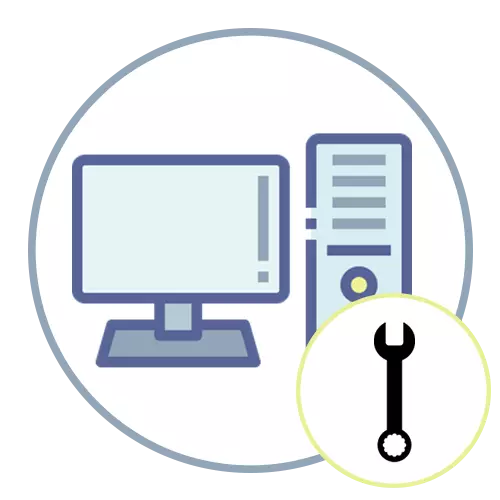
V tomto článku bude projednávána právě na demontáži osobního počítače, který má systémovou jednotku. Pokud jste vlastníkem notebooku a máte zájem o interakci s tímto typem zařízení, přečtěte si další obecný článek na našich webových stránkách, kde je napsán o všech funkcích úkolu.
Přečtěte si více: Dissemble notebook doma
Krok 1: Přípravné akce
Žádné komplexní přípravné akce před demontáží počítače k výrobě nebudou muset vyrábět, protože pouze několik šroubováků některých velikostí je třeba určit, protože velikost šroubů a šroubů umístěných na základní desce a v pouzdře je často odlišná. Vyhodnoťte vzhled vaší systémové jednotky, abyste pochopili, které šroubováky jsou potřebné, nebo v předstihu ziskem pro propuštění jiné elektroniky v libovolném obchodě s nástrojem.

Krok 2: Vypnutí napájení
Nemůžete rozebrat počítač, když je připojen k síti nebo je obecně ve stavu ve stavu, protože způsobuje riziko poruchy. Je také nebezpečné provádět horké vypnutí většiny složek systémové jednotky. Proto před začátkem pars vypněte počítač, stiskněte tlačítko na napájecím zdroji, chcete-li omezit napájení elektřiny, pak vytáhněte kabel z výstupu.

Zůstane pouze odpojit monitor a druhý periferie, pak přesuňte systémovou jednotku na pohodlné místo, kde nic nebolí, aby to bylo demontáže.
Krok 3: Získejte přístup do případu uvnitř
Všechny komponenty jsou umístěny v systémové jednotce, v uvedeném pořadí, budete muset odstranit své boční kryty pro přístup k nim a odšroubujte všechny držáky, abyste dále extrahovali železo. V drahých herních případech se boční kryt často otevírá jako běžné dveře a zadní strana je uchovávána na několika čepech, odšroubované a bez šroubováku, takže by neměly být s touto fází žádné problémy.

Nicméně, trupy jsou různé a přesné rady pro demontáž pokrytí nebude možné. Je nutné samostatně seznámit se svou strukturou, abyste pochopili, jak otevřít dveře a pokračovat do následné demontáže počítače.

Krok 4: Napájení
Jednou z nejvíce časově náročných procesů je odpojit napájení. S tím souvisí s tím, že jeho dráty zabírají docela spoustu místa uvnitř samotné systémové jednotky a pokud není správa kabelů nakonfigurováno, dráty se mohou dotknout jiných komponent nebo zmatených kolem nich. Zrušuje, aby pochopil, který z nich je připojen ke specifickému konektoru a je obtížné extrahovat. Je však zcela realistické odstranit je, a je nutné začít s odšroubováním upevňovacích spojů BP, pokud existují. Najděte šrouby na spodní straně pouzdra, kde je napájení, a odšroubujte je, pak jděte dále.

Nyní je nutné určit, které kabely se používají, a které se nyní nemají dotýkat. Není to moc obtížné, protože to stačí, aby se jen převzít jeden z drátů a strávit prsty do konce, nalezení aktuálního spojení. Vyjměte absolutně všechny BP kabely, připojené k základní desce a dalšími částmi systémové jednotky: chladič tělesného chladiče, grafické karty, HDD a DVD jednotka, pokud je takový.

V následujícím obrázku vidíte příklad toho, jak vypadá napájení, jak je po jeho načtení ze systémové jednotky. Všechny vodiče jsou zakázány a nic nadbytečného je visí. Mimochodem, pokud je nyní plné odstranění BP nemožné z důvodu skutečnosti, že interferuje s připojenou grafickou kartou nebo jinými částmi, přejděte na následující kroky, předem házení vodičů na stranu a vrátit napájení napájení dodat později, když s ním nezasahuje.
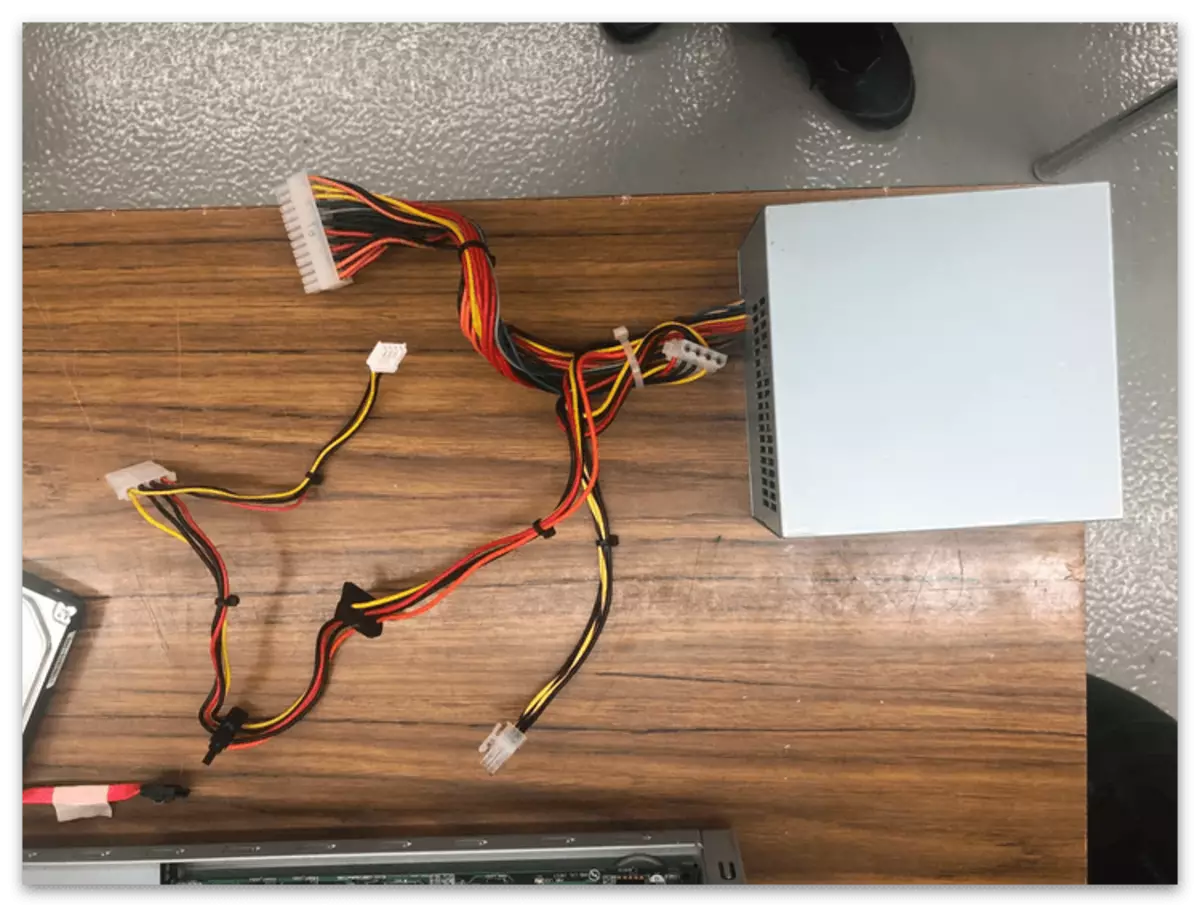
Krok 5: DVD-Drive
Tato fáze je relevantní pouze pro malé procento uživatelů, protože nyní v mnoha systémových jednotkách, jednotka DVD jednoduše chybí, protože kotouče nejsou použity nebo externí zařízení připojené pomocí kabelu USB je aplikováno na jejich čtení. Pokud je jednotka v počítači, je nutné najít konektor a odšroubovat držáky, po kterém je snadné získat a odložit stranou.
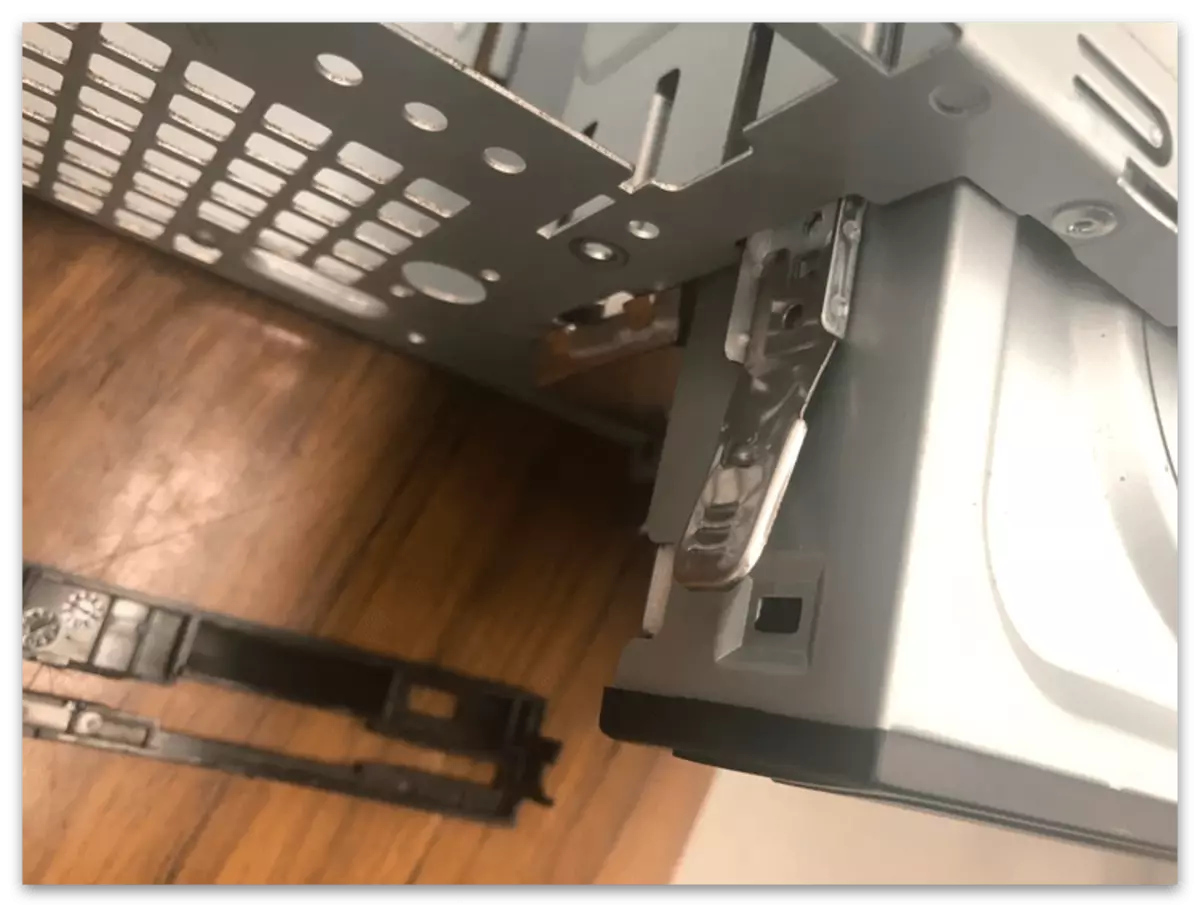
Nezapomeňte, že mnoho DVD disků je připojeno jedním vodičem k napájení, který byl diskutován v předchozím kroku, takže nejprve vytáhněte jej, pak vyjměte hlavní zařízení. Neztrácejte upevňovací šroub, protože se liší velikostí od ostatních používaných na základní desce, a nebudou tento konektor vyhovovat.
Na našich stránkách je instrukce pro připojení jednotky na základní desku, kterou můžete nyní použít jako příspěvek pro odstranění nebo během následujících počítačů.
Přečtěte si více: Připojení jednotky na základní desku
Krok 6: Chladiče skříně
Plné vypnutí chladičů těla není nutné, protože ve většině případů neinterferují s analýzou počítače, ale je nutné postarat, že všechny napájecí vodiče jsou zakázány. Chcete-li to provést, musíte vědět, který typ připojení toto nebo toto ventilátor používá. Existují dva ze všech dvou, proto nebude vzniknout s definicí. První předpokládá, že drát má formát Molex a je připojen k napájení a druhý je použití volných konektorů ventilátoru na základní desce, které jsou určeny pro procesor, tak chladiče tělesných chladičů.

Na dalším obrázku v mrtvici vidíte, co vypadá kryt ventilátoru skříně jako základní deska. Pro toto se používají 3-pin nebo 4-pinové porty a jejich výhodou je, že takové rozhraní umožňuje ovládat rychlost otáčení pomocí speciálního softwaru nebo v systému BIOS, což není možné, když je napájení aplikováno z BP. Nicméně, nemůžete jít do detailů, protože musíte jen vypnout napájení, tahání zapojení (opatrně, protože je to šance jen roztrhnout s příliš velkým úsilím).
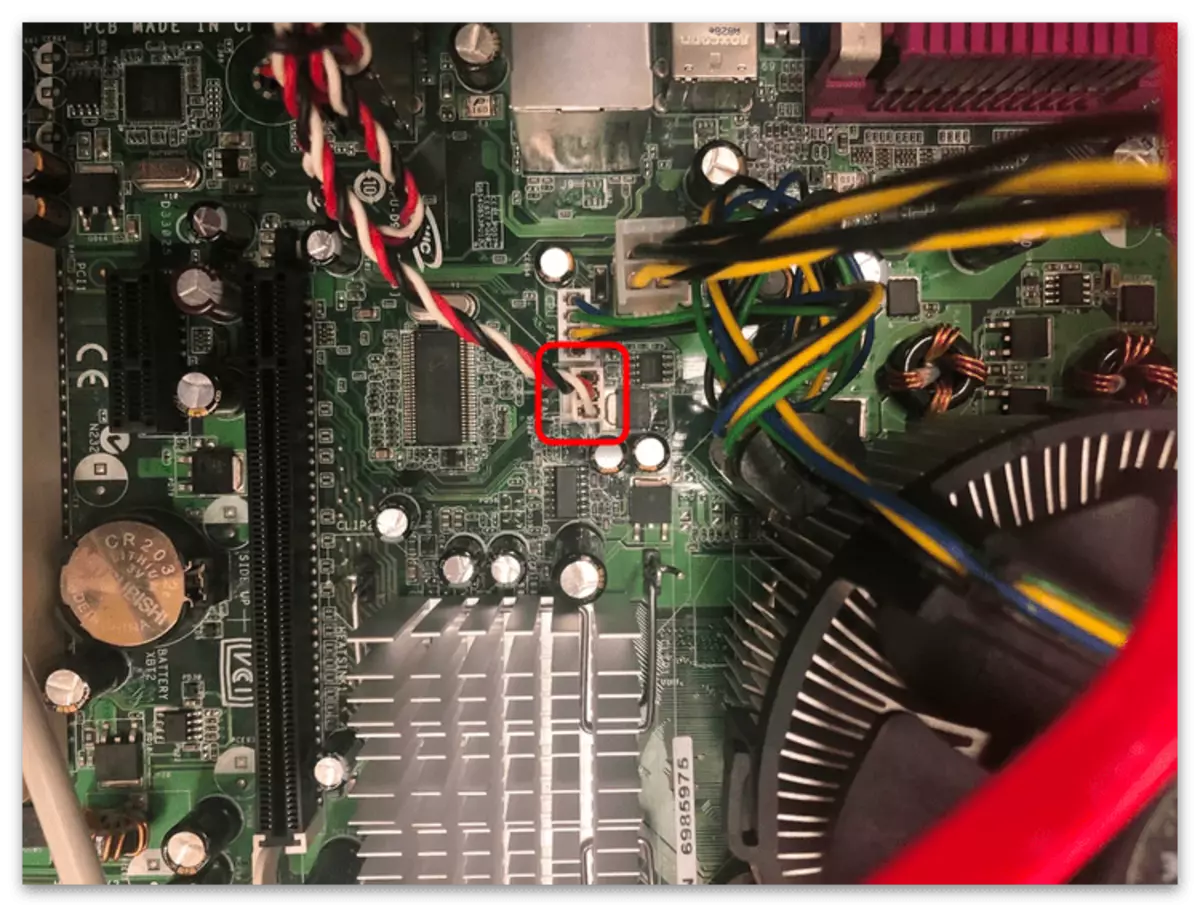
Pokud potřebujete zcela odstranit chladič z pouzdra, například vyčistit nebo vyměnit, budete muset použít šroubovák a odšroubovat držáky, po kterém bude odstraněn bez jakýchkoliv problémů.
Krok 7: Chladič procesoru
Chladič procesoru je přibližně stejný, ale existují také vlastní vlastnosti spojené s typem upevnění takového periferního zařízení. Faktem je, že takové chladiče jsou vždy připojeny ke čtyřm západkám nebo speciálním šroubům, které jsou připojeny ke základní desce. Další informace o tomto tématu naleznete v jiném článku na našich webových stránkách kliknutím na následující odkaz.
Přečtěte si více: Vyjměte chladič z procesoru
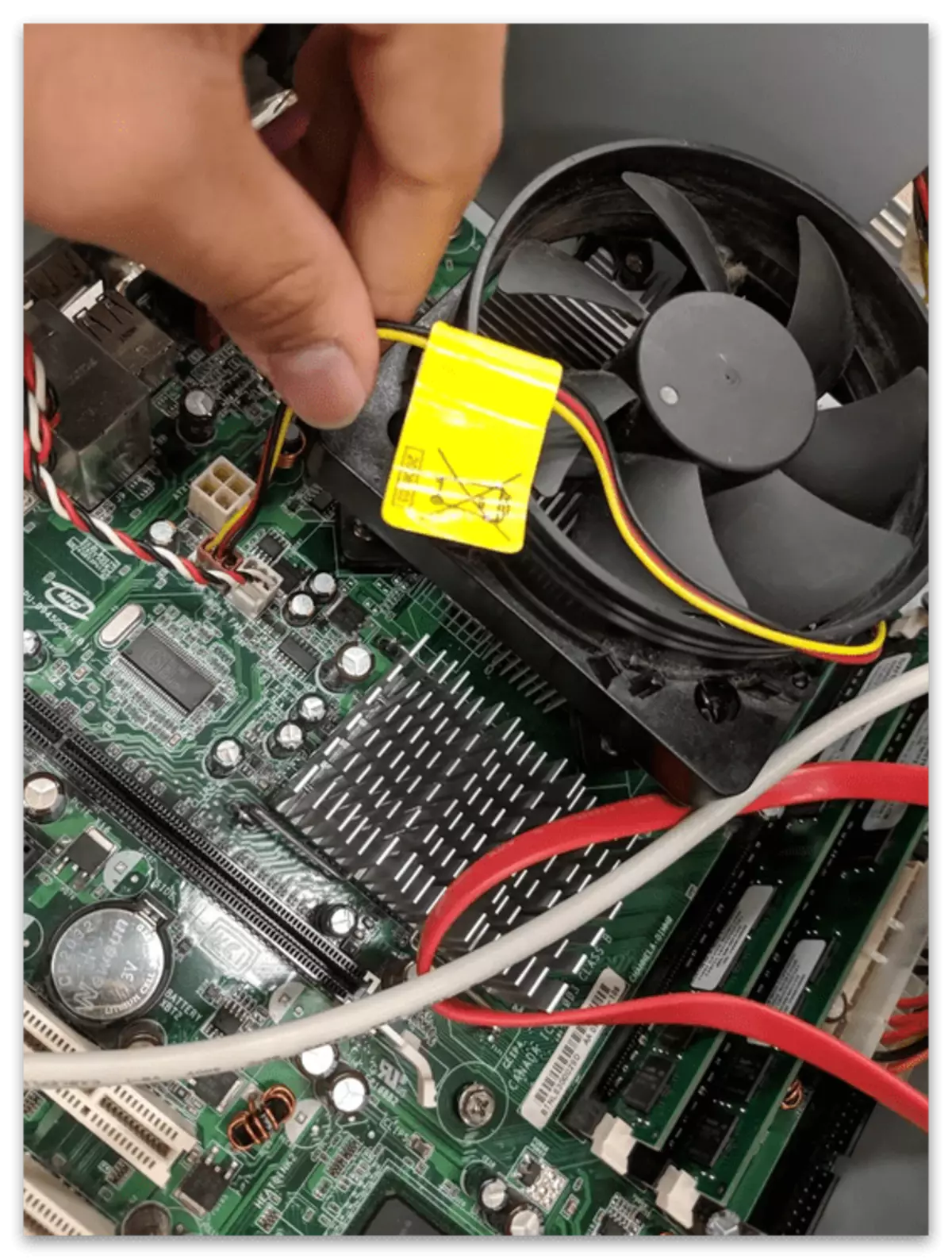
Pokud jste již obeznámeni s procesem blikání počítače nebo nechcete přečíst článek, podívejte se na další snímek, kde jeden ze čtyř doplňků chladiče procesoru je přidělen, který je třeba najít.
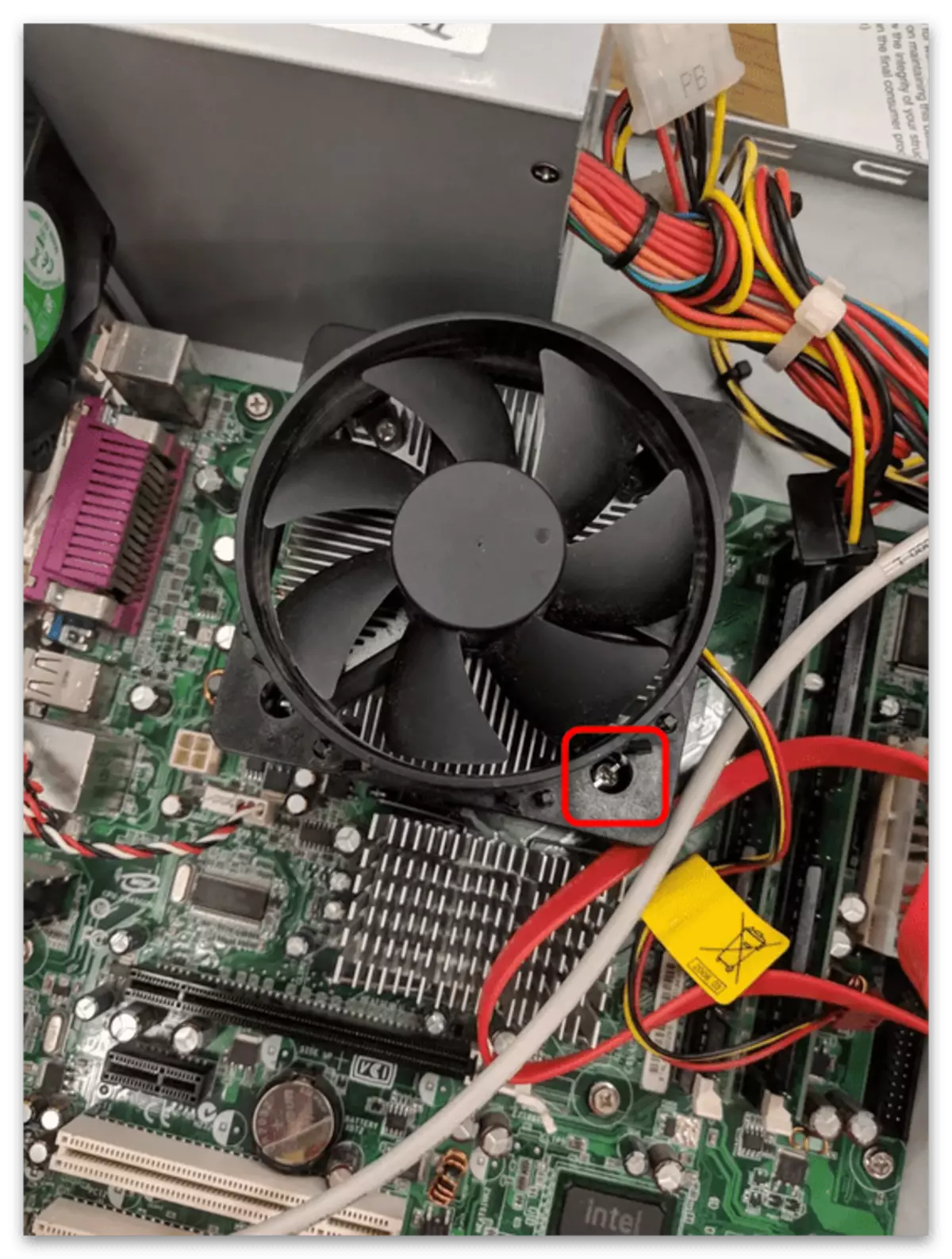
Při demontáži ventilátoru buďte opatrní, protože na zadním panelu zůstává stopy tepelné pasty, které můžete rozostřit stůl, další komponenty nebo ruce. Pokud v budoucnu změníte tepelnou pastu, mohou být tyto zbytky vymazány látkou nebo ubrouskem.

Krok 8: Hard disky a SSD
Po předchozích fázích jste již vypnul napájení spolu se všemi svými dráty, z nichž některé byly zodpovědné za dodávku elektřiny na pevné disky, ale není to všechno. Druhý kabel připojený k pevný disk nebo HDD přejde do základní desky a je navržen tak, aby dodal signál tak, aby byla data úspěšně zpracována. Jen to a musíte vypnout, poté odstraňte šrouby, které upevňují pevný disk, pokud jsou takové, a vyjměte jej z konektoru. Všechny nuance výkonu tohoto úkolu popisuje materiál na nahrazení HDD, jehož první část je věnována extrahování.
Přečtěte si více: Výměna pevného disku na PC a na notebooku

Krok 9: RAM
Pokud je počítač demontován tak, aby dále očistil odpadky, nelze beran odstranit, protože nezasahuje do přístupu ke všem částem základní desky a zabírá malý prostor, a v případě takové potřeby budete muset vykonávat několik jednoduchých kroků. Za prvé, najít západky, které jsou zvýrazněny v samostatné barvě nebo sloučení se slotem. Svítí tyč na obou stranách a zabránit tomu, aby se vytáhli, takže je třeba diskutovat, sbírat vlevo a vpravo, resp.

Za druhé, zkuste se chytit prkna se špinavými rukama a nemusí se jich nepoužívat, čím více nepoužívejte položky třetích stran. Bude to stačit pouze na to, aby se dva prsty za poplatek a vytáhnout to tak, aby vytáhl bez jakýchkoliv problémů.

Upozorňme vaši pozornost, že další instalace paměti RAM zpět do počítače je mírně odlišná, protože je důležité dodržovat konkrétní pravidlo - umístění klíče. Dozvíte se o celém procesu instalace z příručky pro následující odkaz.
Přečtěte si více: Instalace modulů RAM
Krok 10: Procesor
Musíte také odstranit procesor pouze v případě, že je vyměněn, protože během čištění je lepší opustit jej na místě - nezasahuje do základní desky ani úplně. V případě potřeby budete muset rozptýlit montáž, který je obvykle držen na malém háku, po kterém jemně představuje procesor prstu nebo si ho vyjadřuje z obou stran a dostanete ji. Nepoužívejte další úsilí a nedotýkejte se nohou, protože je velká šance řídit alespoň jeden z nich, což povede k problémům.

Zvažte to již po odstranění procesoru, protože nohy nemusí být na základní desce, a to na této složce (závisí na výrobci). Dejte ho opatrně a pokuste se během jiných prací nedotýkat.
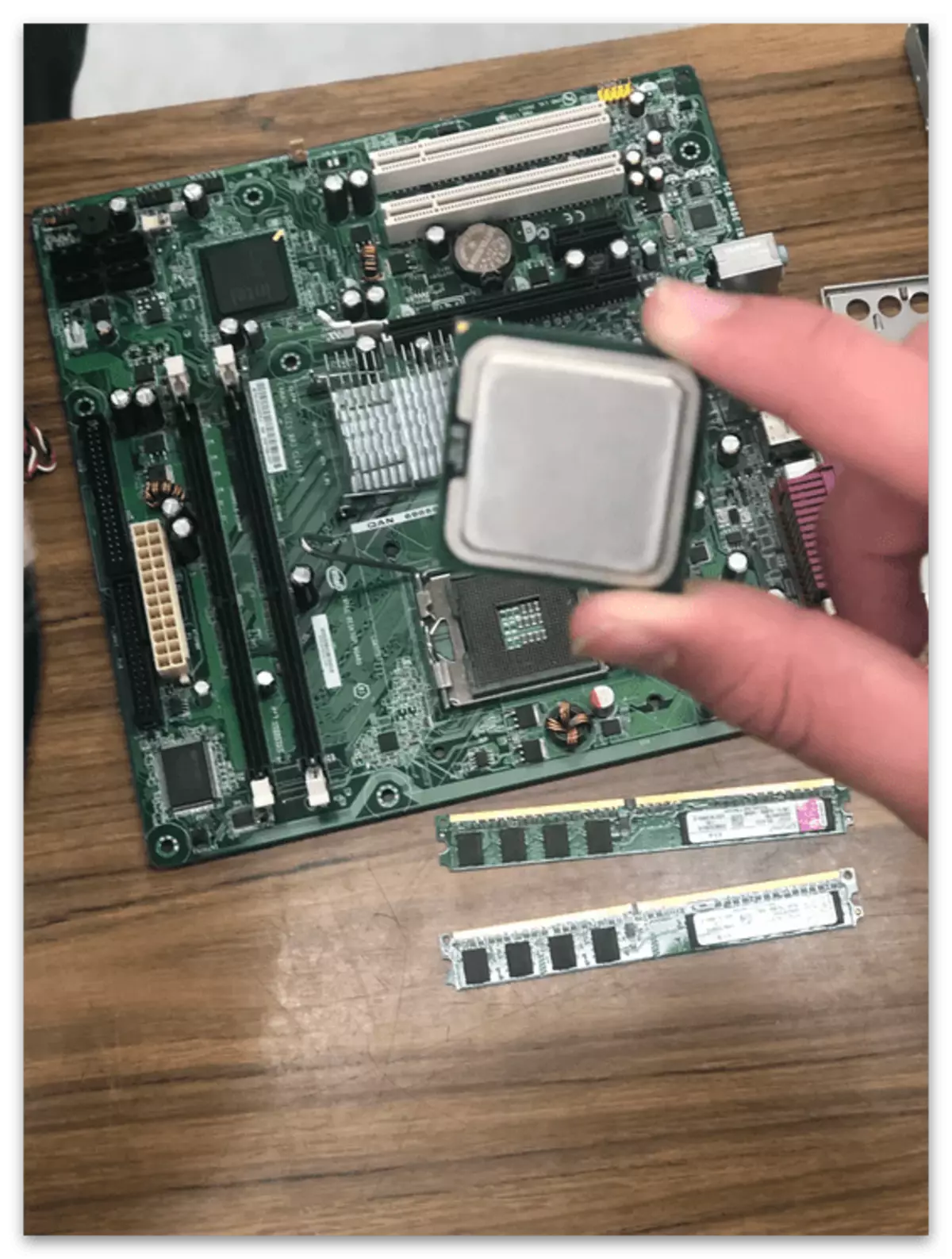
Krok 11: Základní deska
Pokud jste dokončili všechny předchozí kroky, znamená to pouze pro odstranění základní desky, po které bude dokončena demontáž počítače. Základní deska drží na čtyřech šroubech umístěných kolem obvodu jeho tvaru. Budete muset odšroubovat pomocí šroubováku, po kterém může být komponenta odstraněna z konektoru a pokračovat do dalších akcí, jako je čištění nebo výměna železa.
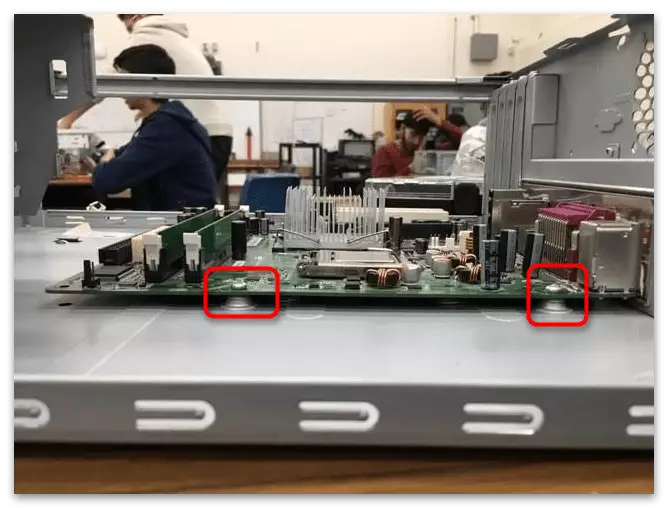
Pokud přední panel ještě není zakázán, udělejte to, dokud není základní deska extrahována. Přední panel obsahuje tlačítka a indikátory na skříni, ze kterých dráty přicházejí do základní desky. Potřebují jen vytáhnout ze svých konektorů a po dokončení všech operací, vložte znovu, pozorování pokynů.
Přečtěte si více: Připojení předního panelu ke základní desce
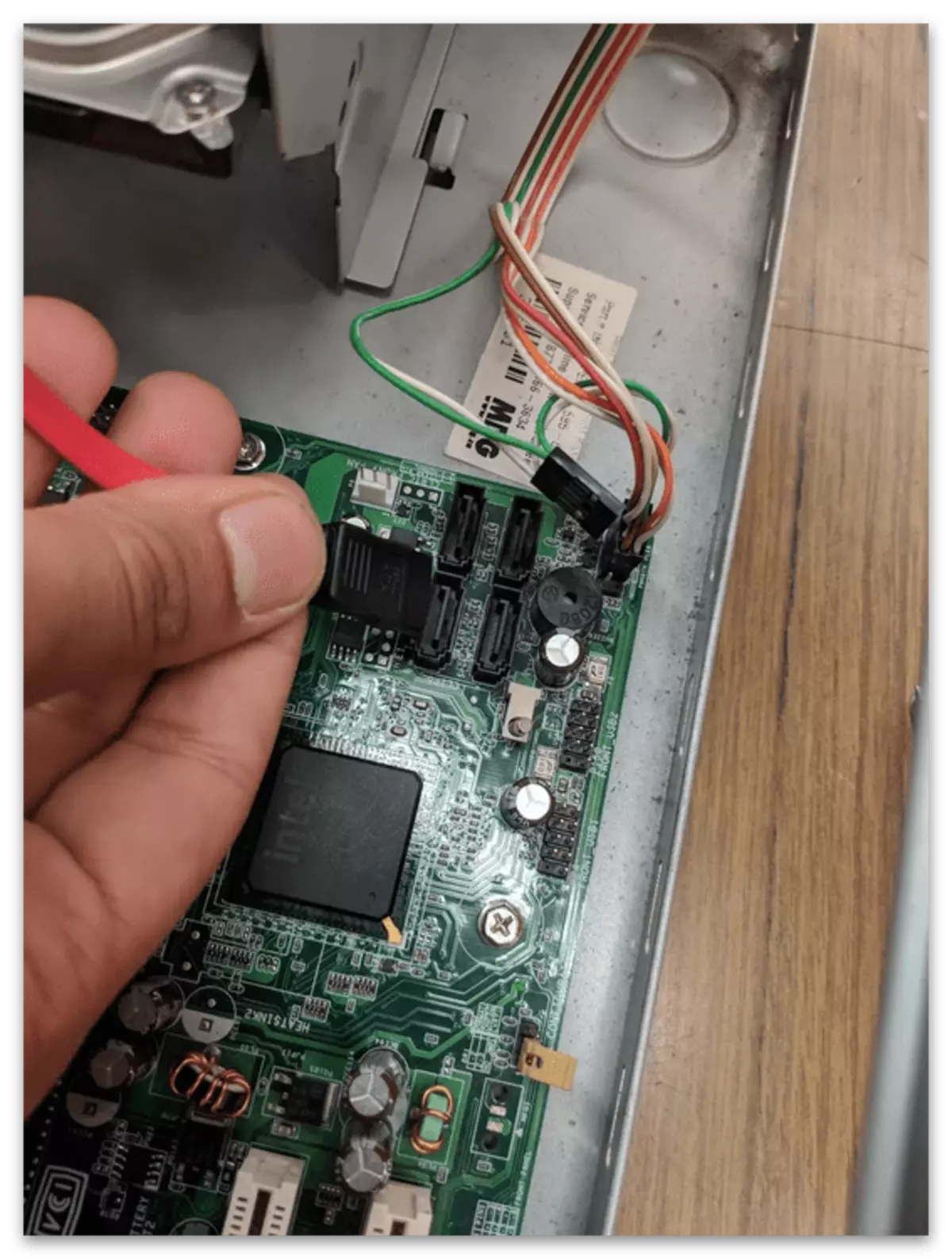
Na zadní straně základní desky jsou také kontakty, které nelze poškodit. Zvláště pro to v krabici z komponenty je podšívka, která může být použita po extrakci, ale pokud není, jakákoliv měkká tkanina bez hromady je vhodná.
